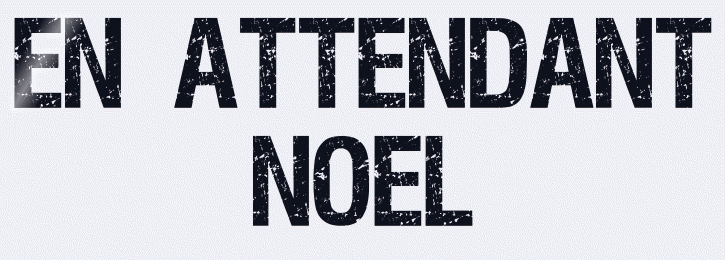 |

Deze tutorial is auteursrechtelijk beschermd door Animabelle Chantal, alle rechten voorbehouden.
Elke verspreiding, zonder voorafgaande schriftelijke toestemming is geheel verboden.
Elke gelijkenis met een andere tutorial is puur toeval.
Ik heb de les gemaakt in PaintShop Pro 2019 op 21-12-2022.
Ik heb de persoonlijke toestemming van Chantal om haar lessen te vertalen uit het Frans.
Wil je deze vertaling linken, dan moet je Animabelle daarvoor persoonlijk toestemming om vragen !!!
Ik ben alleen maar de vertaler, de auteursrechten liggen volledig bij Chantal.
Merci beaucoup Chantal, que je pouvez traduire vos tutoriéls en Néerlandais.
Claudia.
Materialen :
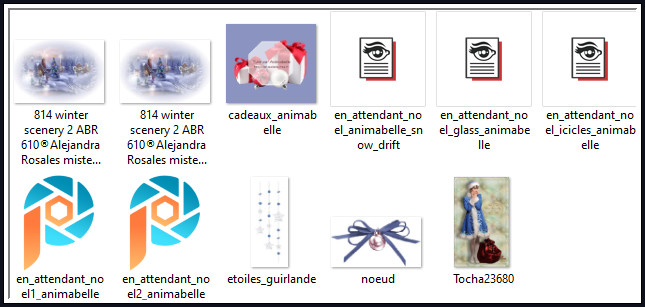
Dubbelklik op de 3 Eye Candy presets, deze installeren zicht dan automatisch in het filter.
Steek beide Selecties "en_attendant_noel1 en 2_animabelle" in de juiste map van jouw PSP versie : Corel_12/Selecties.
Filters :
Filters Unlimited 2.0.
FunHouse - Xaggerate ***
Eye Candy 5 : Impact - Glass.
Eye Candy 5 : Nature - Snow Drift en Icicles.
Eigen filter - Emboss_3.
***Importeer het filter FunHouse in het filter "Filters Unlimited 2.0"***
Kleurenpallet :
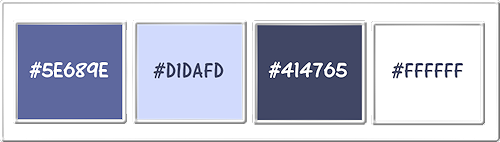
1ste kleur = #5E689E
2de kleur = #D1DAFD
3de kleur = #414765
4de kleur = #FFFFFF
Wanneer je met eigen kleuren werkt speel dan met de mengmodus en/of dekking naar eigen inzicht.
Klik op onderstaande banner om naar de originele les te gaan :

Voorbereidingen :
Open alle benodigde materialen in PSP.
Maak van elk een duplicaat via SHIFT + D en sluit de originele.
Sla regelmatig je werkje tussendoor op als psp-image formaat,
als PSP er dan plotseling mee zou stoppen, dan moet je niet telkens alles opnieuw maken.

OPGELET !!! Naargelang de gebruikte kleuren, kunnen de Mengmodus en de Laagdekking verschillen. |

1.
Ga naar het Kleurenpallet en zet de Voorgrondkleur op de 1ste kleur en de Achtergrondkleur op de 2de kleur.
Klik met de muis in de Voorgrondkleur en daarna op het tabblad "Verloop".
Maak een Verloop met deze instellingen :
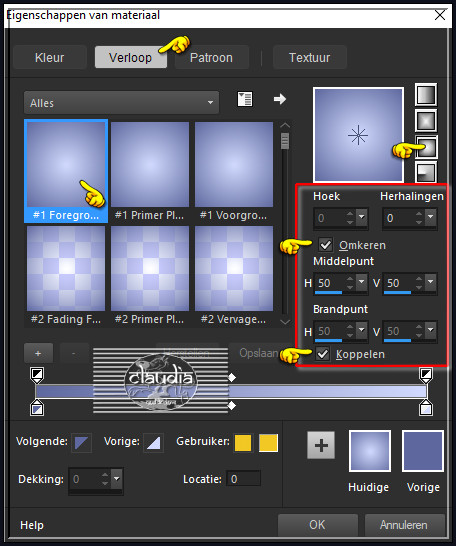
Open een Nieuwe afbeelding van 900 x 600 px, transparant.
Vul de afbeelding met het Verloop.

2.
Lagen - Nieuwe rasterlaag.
Selecties - Alles selecteren.
Open uit de materialen de misted tube "814 winter scenery 2 ABR 610®Alejandra Rosales misted-3-10-06".
Bewerken - Kopiëren.
Zet de misted tube opzij voor later gebruik.
Ga terug naar je werkje.
Bewerken - Plakken in selectie.
Selecties - Niets selecteren.
Afbeelding - Formaat wijzigen : 150%, formaat van alle lagen wijzigen niet aangevinkt.
Aanpassen - Scherpte - Verscherpen.
Effecten - Insteekfilters - <I.C.NET Software> - Filters Unlimited 2.0 - FunHouse - Xaggerate :
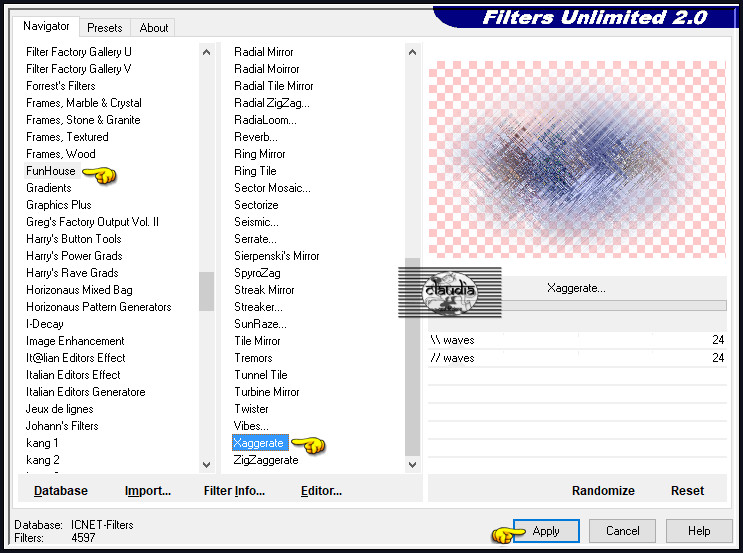

3.
Effecten - Afbeeldingseffecten - Naadloze herhaling :
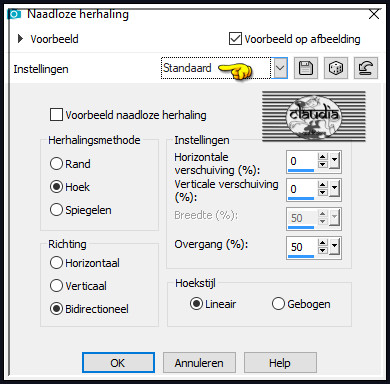
Lagen - Eigenschappen : zet de Dekking van deze laag op 70%.
Aanpassen - Scherpte - Onscherp masker :
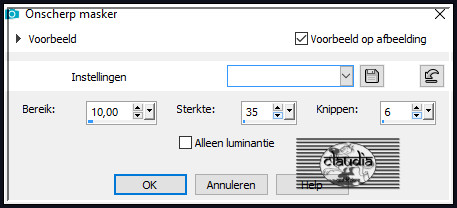
Lagen - Samenvoegen - Zichtbare lagen samenvoegen.

4.
Lagen - Nieuwe rasterlaag.
Selecties - Selectie laden/opslaan - Selectie laden vanaf schijf : en_attendant_noel1_animabelle
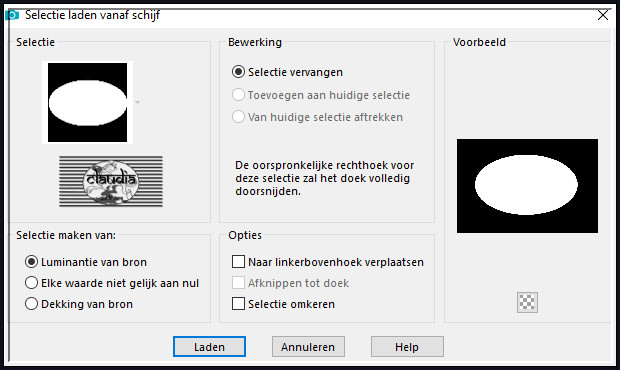
Ga naar het Kleurenpallet en klik met de muis in het Verloop en vink het vinkje uit bij "Omkeren":
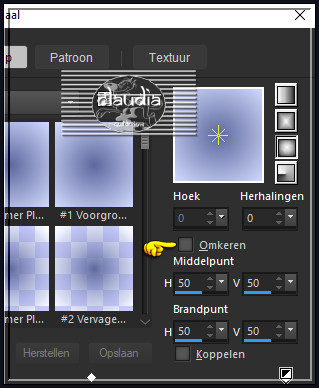
Ga terug naar je werkje en vul de selectie met het nieuwe Verloop.
Activeer de opzij gezette misted tube "814 winter scenery 2 ABR 610®Alejandra Rosales misted-3-10-06".
Bewerken - Kopiëren.
Ga terug naar je werkje.
Bewerken - Plakken in selectie.
Aanpassen - Scherpte - Verscherpen.
Selecties - Niets selecteren.
Effecten - Insteekfilters - Alien Skin Eye Candy 5 : Impact - Glass :
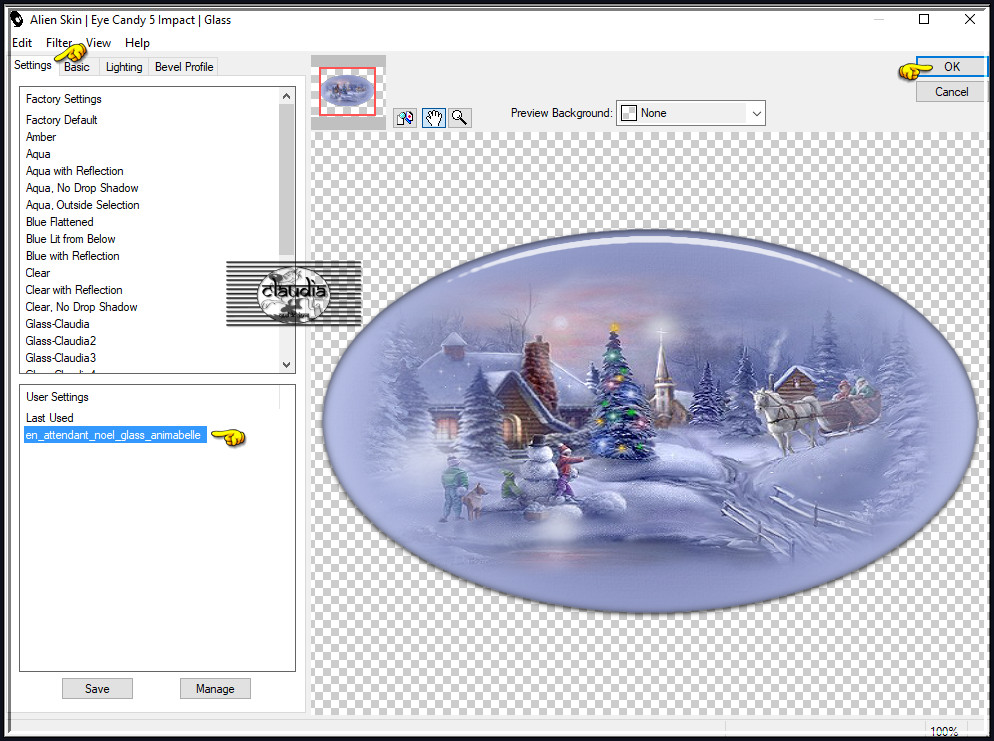
Of voer de instellingen manueel in :
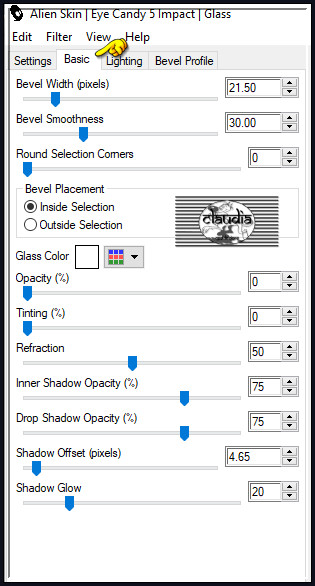
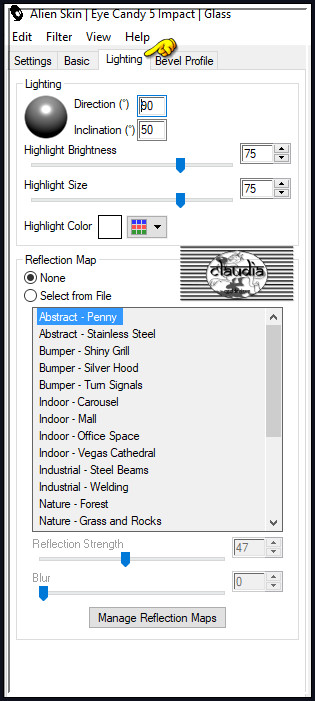
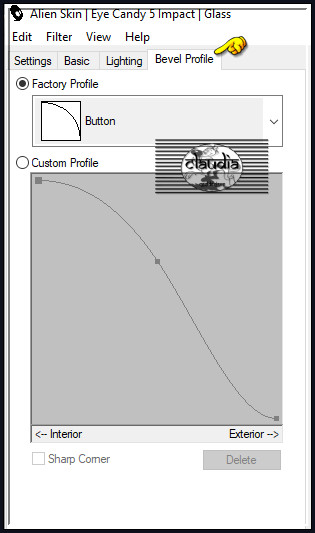
*****
Je kan in de plaats van dubbelklikken, ook de presets voor het filter Eye Candy importeren.
Dit doe je als volgt.
Open het betreffende Eye Candy filter en klik onderaan op de knop "Manage".
In het volgende venster klik je op "Import" zoek dan het betreffende preset en klik erop en klik daarna op "Openen".
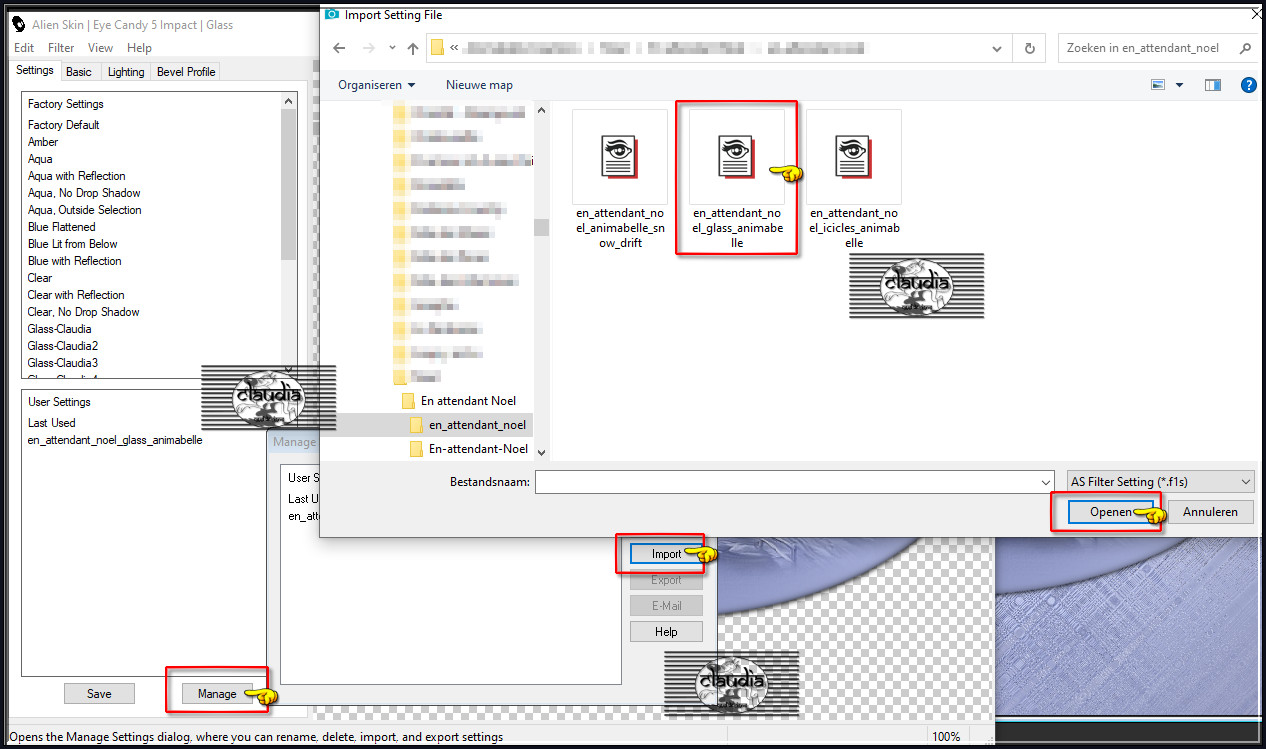
De preset staat nu in het filter.
*****

5.
Open uit de materialen de tube "noeud".
Bewerken - Kopiëren.
Ga terug naar je werkje.
Bewerken - Plakken als nieuwe laag.
Plaats de tube bovenaan het ovale frame :
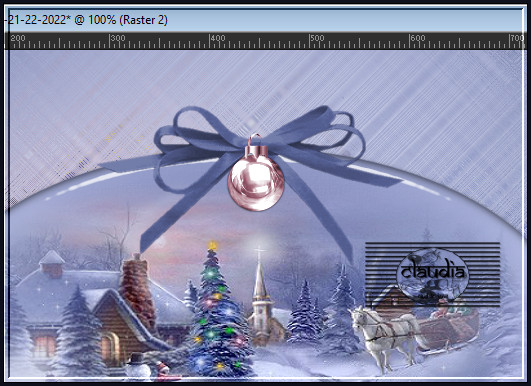
Lagen - Samenvoegen - Omlaag samenvoegen.

6.
Lagen - Nieuwe rasterlaag.
Effecten - Insteekfilters - Alien Skin Eye Candy 5 : Nature - Snow Drift :
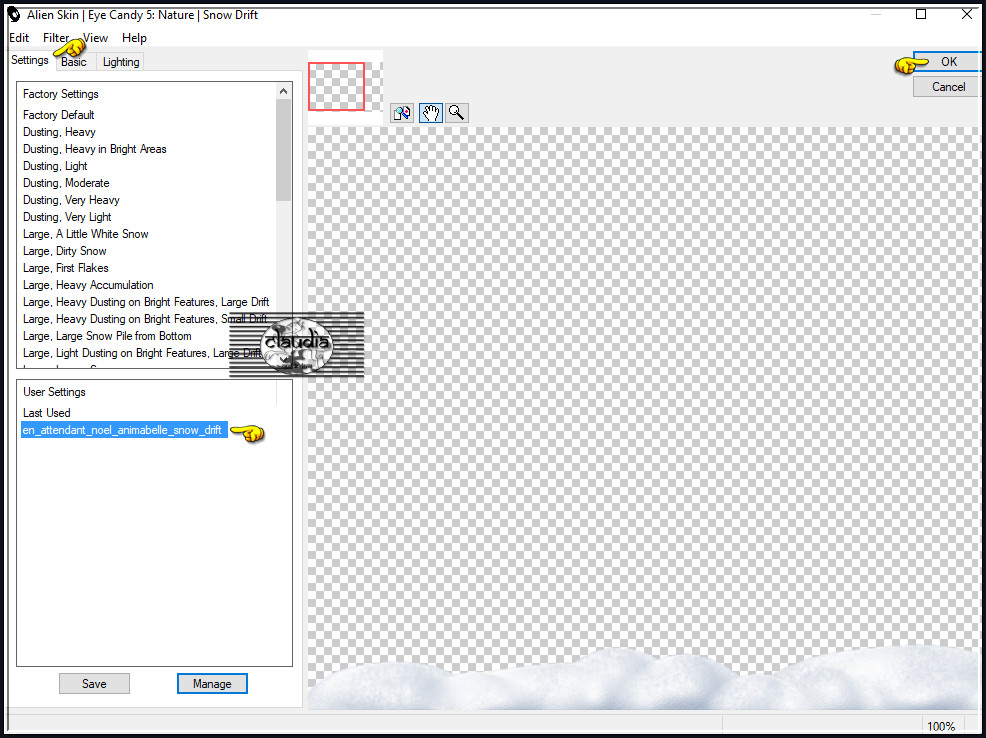
Of voer de instellingen manueel in : Shadow Color = #092E65
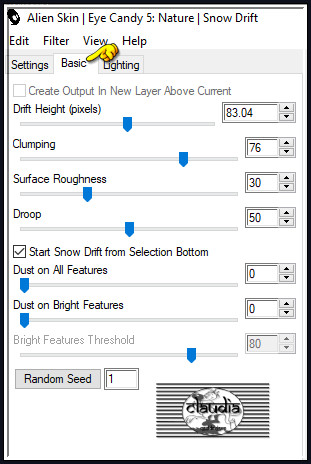
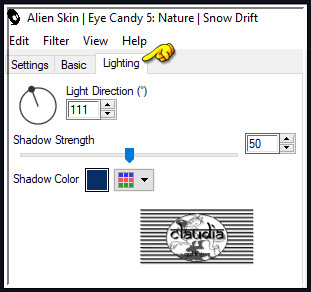
Druk op de K toets op het toetsenbord om het raster te activeren en rek de sneeuwlaag aan beide kanten uit :
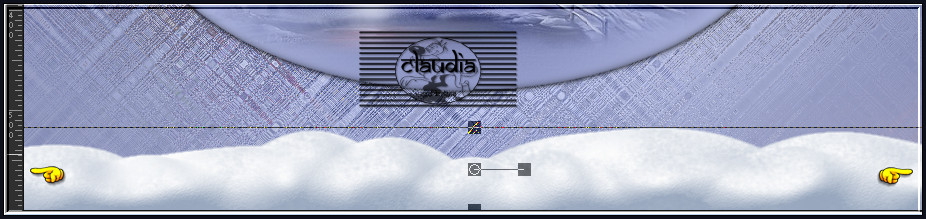
Effecten - 3D-Effecten - Slagschaduw :
Verticaal = -9
Horizontaal = 0
Dekking = 50
Vervaging = 30
Kleur = 3de kleur

7.
Open uit de materialen de tube "Tocha23680".
Bewerken - Kopiëren.
Ga terug naar je werkje.
Bewerken - Plakken als nieuwe laag.
Afbeelding - Formaat wijzigen : 45%, formaat van alle lagen wijzigen niet aangevinkt.
Aanpassen - Scherpte - Verscherpen.
Plaats de tube naar links op je werkje :
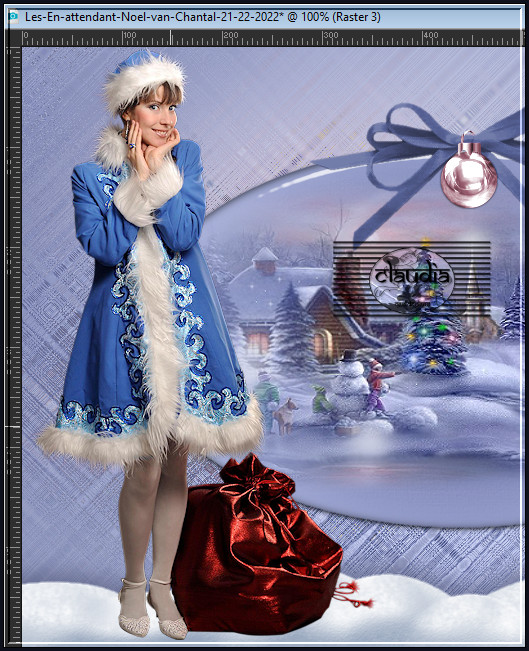
Effecten - 3D-Effecten - Slagschaduw :
Verticaal = -9
Horizontaal = 9
Dekking = 50
Vervaging = 30
Kleur = 3de kleur

8.
Activeer de onderste laag in het Lagenpallet (= Samengevoegd).
Lagen - Nieuwe rasterlaag.
Selecties - Selectie laden/opslaan - Selectie laden vanaf schijf : en_attendant_noel2_animabelle
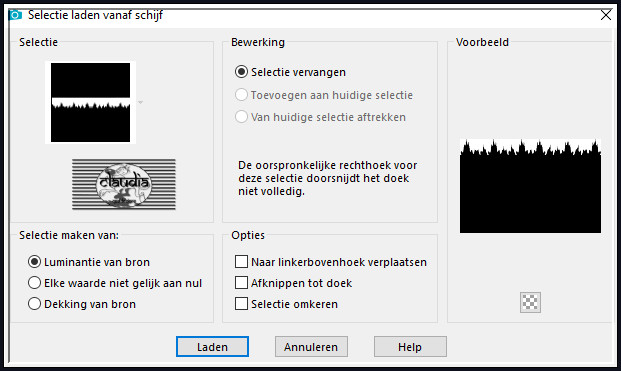
Effecten - Insteekfilters - Alien Skin Eye Candy 5 : Nature - Icicles :
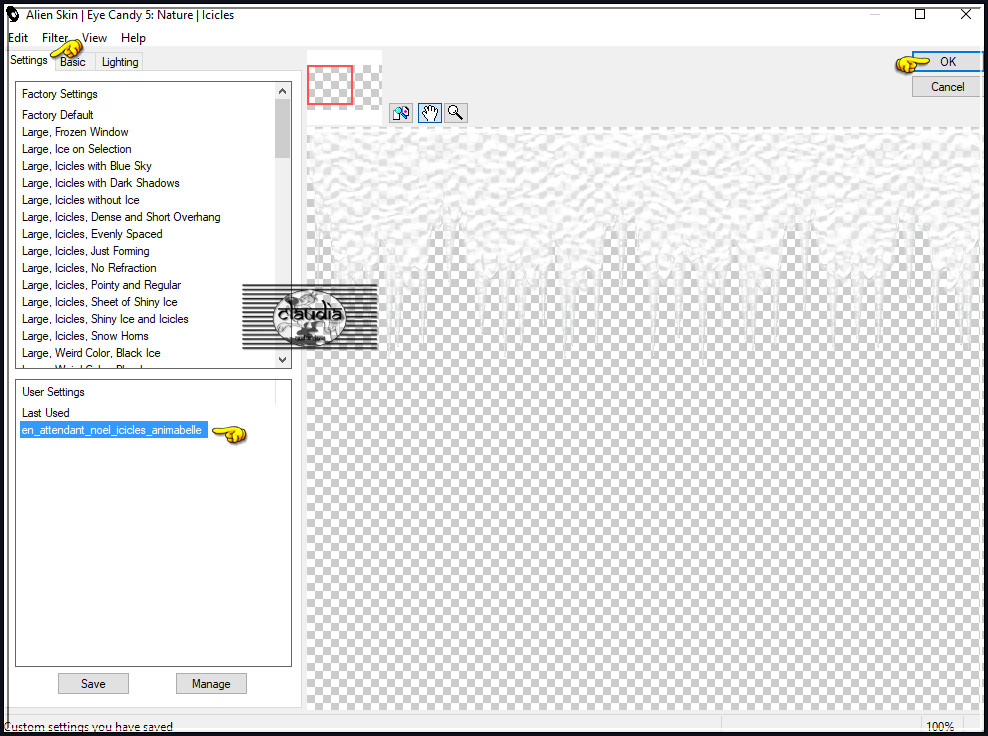
Of voer de instellingen manueel in : Ice Color = 4de kleur / Hightlight Color = 4de kleur / Shadow Color = #9AA69B
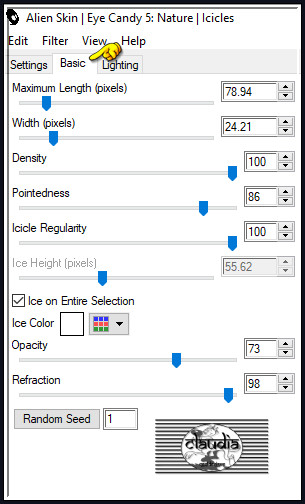
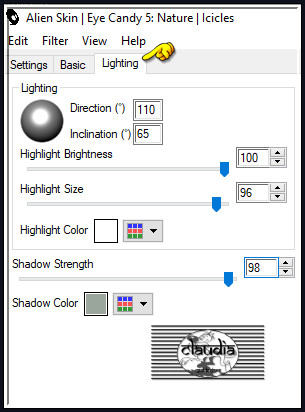
Selecties - Niets selecteren.
Effecten - Insteekfilters - Alien Skin Eye Candy 5 : Nature - Icicles :
laad opnieuw de preset "en_attendant_noel2_animabelle" met dezelfde instellingen als daarnet.
Effecten - Afbeeldingseffecten - Verschuiving :
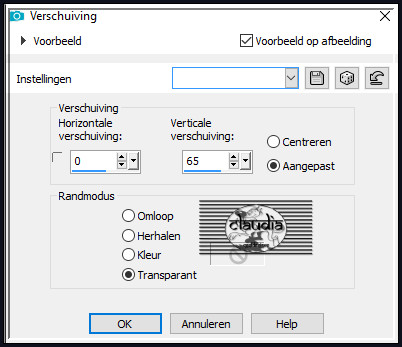
Activeer de bovenste laag in het Lagenpallet (= Raster 3).

9.
Open uit de materialen het element "etoiles_guirlande".
Bewerken - Kopiëren.
Ga terug naar je werkje.
Bewerken - Plakken als nieuwe laag.
Plaats de sterren rechts bovenaan :
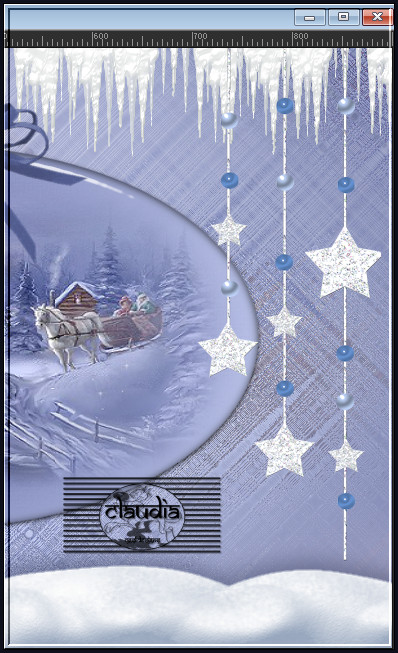
Aanpassen - Scherpte - Verscherpen.
Effecten - 3D-Effecten - Slagschaduw :
Verticaal = 4
Horizontaal = 4
Dekking = 50
Vervaging = 4
Kleur = 3de kleur

10.
Open uit de materialen de tube "cadeaux_animabelle".
Bewerken - Kopiëren.
Ga terug naar je werkje.
Bewerken - Plakken als nieuwe laag.
Afbeelding - Formaat wijzigen : 55%, formaat van alle lagen wijzigen niet aangevinkt.
Plaats de tube rechts onderaan :

Aanpassen - Scherpte - Onscherp masker : de instellingen staan goed.
Effecten - 3D-Effecten - Slagschaduw :
Verticaal = 9
Horizontaal = 9
Dekking = 50
Vervaging = 20
Kleur = 3de kleur

11.
lagen - Samenvoegen - Zichtbare lagen samenvoegen.
Lagen - Dupliceren.
Afbeelding - Formaat wijzigen : 90%, formaat van alle lagen wijzigen niet aangevinkt.
Aanpassen - Scherpte - Verscherpen.
Effecten - 3D-Effecten - Slagschaduw :
Verticaal = 7
Horizontaal = 7
Dekking = 80
Vervaging = 30
Kleur = Zwart (#000000)
Herhaal nogmaals de Slagschaduw maar zet nu Verticaal en Horizontaal op -7.
Activeer de onderste laag in het Lagenpallet (= Samengevoegd).

12.
Vul de laag met de 4de kleur.
Effecten - Insteekfilters - Alien Skin Eye Candy 5 : Nature - Icicles : Klik op OK, de instellingen staan goed.
Effecten - Eigen filter - Emboss_3 :
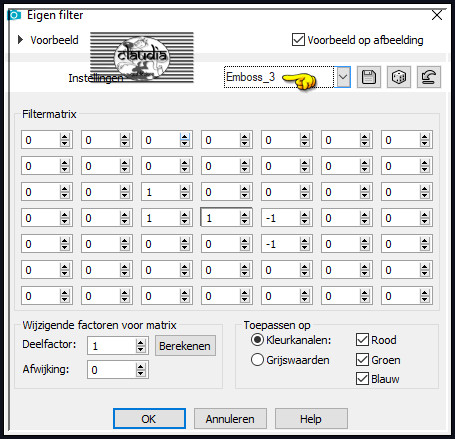

13.
Afbeelding - Randen toevoegen : 2 px met de 1ste kleur, Symmetrisch aangevinkt.
Lagen - Nieuwe rasterlaag.
Plaast hierop jouw watermerk.
Lagen - Samenvoegen - Alle lagen samenvoegen.
Afbeelding - Formaat wijzigen : 950 px, breedte, formaat van alle lagen wijzigen aangevinkt.
Aanpassen - Scherpte - Verscherpen.
Sla je werkje op als JPEG-formaat en daarmee ben je aan het einde gekomen van deze mooie les van Animabelle.
© Claudia - December 2022.






